Guía del usuario de gestión financiera : contratista principal
- Última actualización
- Guardar como PDF
Tabla de contenido
Resumen
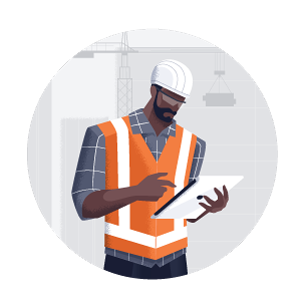 |
Para contratistas principalesEsta guía de usuario proporciona a los contratistas principales información sobre cómo utilizar las herramientas de Finanzas del proyecto de Procore para agilizar los procesos financieros a lo largo de los ciclos de vida del proyecto. Algunos de los conceptos incluidos en esta guía son: |
|
|
Configuración de la estructura de desglose de trabajo
El primer paso al configurar las herramientas de Finanzas del proyecto de Procore en un proyecto de Procore es crear la estructura de desglose de trabajo de la empresa. También tiene la opción de crear una WBS de nivel de proyecto única.
Contexto
La estructura de desglose del trabajo predeterminada de Procore incluye dos (2) segmentos predeterminados: código de coste y tipo de coste. También incluye un segmento opcional de subproyecto que le permite añadir subproyectos a un proyecto. Los segmentos son los bloques que definen la estructura de códigos de presupuesto de la empresa. Para más información sobre los segmentos, consulte ¿Qué son los segmentos y los elementos de segmento?
- Predeterminado: Segmento de código de coste. El segmento "Código de costes" predeterminado de Procore es un segmento por niveles que se alinea con la estructura del código de costes de 17 divisiones del
 CSI MasterFormat®. ¿Qué son los códigos de coste predeterminados de Procore? Puede utilizar los códigos de coste predeterminados o personalizar el segmento de código de coste añadiendo códigos de coste manualmente como elementos de segmento. También puede importar sus códigos de coste con la aplicación Procore Imports. El proceso de importación le permite añadir o editar elementos de segmento, pero no se puede utilizar para eliminar ningún elemento de segmento existente.
CSI MasterFormat®. ¿Qué son los códigos de coste predeterminados de Procore? Puede utilizar los códigos de coste predeterminados o personalizar el segmento de código de coste añadiendo códigos de coste manualmente como elementos de segmento. También puede importar sus códigos de coste con la aplicación Procore Imports. El proceso de importación le permite añadir o editar elementos de segmento, pero no se puede utilizar para eliminar ningún elemento de segmento existente. - Valor predeterminado: segmento de tipo de coste. En Procore, los tipos de coste son una forma de identificar y clasificar los costes de proyecto de un proyecto. También se pueden utilizar para generar informes. Para más información, consulte ¿Cuáles son los tipos de costes predeterminados de Procore?
- Opcional: Segmento de subproyecto. En Procore, un subproyecto permite compartimentar los costes de proyecto dentro de un proyecto. Una vez que se añaden a Procore (o se importan a través de un sistema ERP integrado), puede supervisar los presupuestos y los costes de su proyecto con respecto a ellos para ayudarlo a determinar mejor si está ganando dinero con su proyecto.
- Opcional: Segmentos personalizados. Su empresa puede nombrar los segmentos personalizados como desee. También puede definir el número de caracteres alfanuméricos que desea que represente el esquema de codificación de cada segmento. Los segmentos personalizados también se pueden combinar con los segmentos predeterminados de Procore al configurar la estructura de códigos de presupuesto de la empresa.
Muchas empresas diseñan su estructura de códigos de presupuesto para alinearse con el CSI MasterFormat. Otras empresas deciden implementar una estructura de códigos de presupuesto que es exclusiva de su sector, organización o entorno de proyecto. Independientemente de la estructura, puede realizar sus propias importaciones utilizando la aplicación Procore Imports. También puede Solicitar importar elementos de segmento para WBS.
Para más información sobre la WBS, consulte la página de inicio de Estructura de desglose de trabajo. Recomendamos leer Acerca de la estructura de desglose del trabajo y revisar los pasos en Crear la estructura de desglose del trabajo predeterminada de la empresa y Crear la estructura de desglose del trabajo de su proyecto con su equipo.
Configuración de presupuesto
La herramienta Presupuesto de Procore ayuda a su equipo de proyecto a gestionar de manera eficiente el presupuesto del proyecto. Está diseñada para ayudar a tomar decisiones financieras informadas, realizar un seguimiento de los gastos con respecto al presupuesto en tiempo real, analizar instantáneas históricas, introducir previsiones detalladas y ofrecer una visibilidad más profunda del estado financiero del proyecto.
- Añadir los datos de presupuesto de su proyecto. Al comenzar un proyecto, el primer paso es configurar un presupuesto en un nuevo proyecto de Procore. Puede elegir entre dos métodos: (1) Añadir una partida presupuestaria directamente a la herramienta Presupuesto o (2) Descargar y completar una plantilla de presupuesto y completar los pasos para Importar un presupuesto.
- Configurar las vistas de presupuesto del proyecto. Después de añadir los datos presupuestarios de su proyecto, es posible que su administrador de Procore desee explorar nuestras vistas de presupuesto dinámicas y personalizables. Para obtener más información, consulte Configurar una nueva vista de presupuesto. Puede configurar una o varias vistas de presupuesto, junto con una amplia variedad de columnas de datos, como Importe de presupuesto original, Cambios en el presupuesto, Presupuesto revisado, Cambios de presupuesto pendientes y más. También puede gestionar y supervisar activamente el presupuesto de su proyecto utilizando la función "Previsión hasta finalización". Para obtener más información, consulte Utilizar la función "Previsión hasta finalización".
- Identificar y realizar el seguimiento de tendencias con la vista de previsión de Procore. Diseñado para promotores (y contratistas) que desean evitar sobrecostes, el administrador de Procore también puede solicitar la habilitación de la vista de previsión en Procore. Esto le permite ver cómo fluye la caja de su proyecto de construcción a lo largo del tiempo al distribuir el valor de la columna "Coste hasta finalización del proyecto" (o cualquier columna que defina) a lo largo de un período de tiempo. A continuación, puede realizar un análisis línea a línea para realizar ajustes informados en la asignación de presupuesto. Para más información, consulte Configurar una nueva vista de previsión.
- Utilizar los datos recopilados en obra para realizar el seguimiento de los costes de mano de obra y las cantidades de producción. Para los clientes que han comprado las herramientas de Procore Gestión de la mano de obra y Seguimiento de recursos, el presupuesto se puede configurar de forma automática. Consulte Seguimiento de recursos y Finanzas del proyecto: Guía de configuración.
- Reasignar fondos de una partida a otra utilizando las modificaciones de presupuesto. Una vez que haya bloqueado el presupuesto original y configurado las otras herramientas enumeradas en esta guía, puede usar la función de cambios en el presupuesto para transferir dinero entre códigos de presupuesto. Por ejemplo, si tiene ahorros en los costes relacionados con un código de presupuesto porque estaba por debajo del presupuesto, pero espera que otro código de presupuesto esté por encima del presupuesto, puede reasignar fondos del primer código de presupuesto y añadirlos al último código de presupuesto como un código de presupuesto. contingencia Los cambios en el presupuesto solo aparecen en la herramienta Presupuesto, por lo que sus proveedores no verán sus ajustes internos. Para obtener más información, consulte Crear cambios en el presupuesto.
Para saber qué más puede hacer con la herramienta Presupuesto,consulte Presupuesto.
Herramienta Contratos principales
Después de configurar la herramienta Presupuesto, puede comenzar a crear uno o varios contratos principales para su proyecto. Con la herramienta Contratos principales, su equipo puede reemplazar las pilas de papel y los elevados costes de impresión por una ubicación central para la gestión de contratos digitales.
- Configurar los Contratos principales. Si bien la mayoría de los clientes de Procore crean un único contrato principal para un solo proyecto de construcción, los equipos de proyecto tienen la opción de crear múltiples contratos principales en la herramienta Contratos principales. Para obtener más información, consulte Crear contactos principales. Al igual que el presupuesto, también puede elegir entre dos métodos para configurar el contrato principal: (1) puede actualizar manualmente el desglose de partidas en un contrato principal o (2)puede importar un desglose de partidas de contrato principal desde un archivo CSV. Cuando haya terminado con la configuración inicial, simplemente apruébela. Consulte Aprobar un contrato principal.
Sugerencia
¿Su proyecto de construcción tiene múltiples fuentes de financiación o métodos de entrega? Descubra por qué algunos clientes de Procore deciden crear varios contratos principales en su proyecto de Procore. Esto es útil cuando necesita dividir el alcance del trabajo de un proyecto en múltiples fases o etapas; sin embargo, hay que tener en cuenta algunas consideraciones antes de hacerlo. Para obtener más información, consulte ¿Existen limitaciones del sistema cuando los proyectos tienen múltiples contratos principales? - Crear y gestionar facturas de promotor. Una vez que haya establecido el contrato principal y haya configurado la herramienta Pedidos como se describe a continuación, también puede crear y gestionar sus facturas de promotor. Una factura de promotor es un registro desglosado de una transacción financiera entre el promotor de un proyecto y una empresa responsable de completar el trabajo. Por lo general, lo emite un contratista principal y se envía al promotor de un proyecto para indicar que se debe un pago por el trabajo completado. Consulte Crear facturas de promotor.
- Crear un registro de pagos recibidos. Después de recibir su pago, también puede crear un registro para realizar un seguimiento de los pagos que ha recibido. Su presupuesto y los informes presupuestarios se actualizan automáticamente para reflejar sus entradas. Para obtener más información,consulte Crear un pago recibido para un contrato principal.
Para saber qué más puede hacer con la herramienta Contratos principales , consulte Contratos principales.
Herramienta Pedidos
Una vez aprobados y completados los contratos en la herramienta Contratos principales, puede comenzar a configurar los pedidos financieros del proyecto. En Procore, puede crear dos tipos de "pedidos": contratos de subcontratista y órdenes de compra.
- Configurar la configuración, las fechas, las listas de distribución y la configuración de su contrato. El Administrador de Procore de su empresa puede trabajar con usted para definir la configuración de contrato predeterminada de su proyecto. Este es un paso importante antes de empezar a crear pedidos en un proyecto. Puede elegir el número de niveles de órdenes de cambio para los pedidos. También puede habilitar una variedad de fechas para usar en sus contratos de forma predeterminada. La configuración también incluye la configuración de la lista de distribución predeterminada, los métodos de contabilidad predeterminados, la configuración de un porcentaje de retención (si procede) y la decisión de habilitar el margen o los pagos de forma predeterminada. Para más detalles, véase Ajustes de configuración: Pedidos.
- Crear las órdenes de compra de su proyecto. En Procore, una orden de compra (PO) es un compromiso financiero documentado que detalla los tipos, las cantidades y los precios acordados para productos o servicios. Como parte del proceso de aprovisionamiento, las órdenes de compra son creadas por un "comprador" (por ejemplo, un contratista principal) y emitidas a un "vendedor" (por ejemplo, un subcontratista) para cubrir el coste de un contrato. Una vez aceptada por el "vendedor", una orden de compra representa un acuerdo entre las dos partes. Consulte Crear una orden de compra.
- Cree los contratos de subcontratista de su proyecto. Un contrato de subcontratista es un acuerdo contractual entre una empresa contratista principal y los subcontratistas que realizan el alcance de trabajo. En Procore, hay dos formas de crear un contrato de subcontratista: (1) puede adjudicar una oferta ganadora y convertirla en un contrato de subcontratista, o puede (2) crear un contrato de subcontratista directamente en la herramienta Pedidos.
- Crear facturas de subcontratista y gestionar contactos de factura. Con la herramienta Pedidos o Facturación, también puede Crear una factura en nombre de un contacto de la factura o puede proporcionar a los contactos de facturación de su subcontratista los permisos adecuados para acceder a sus órdenes de compra y contratos de subcontratista. Consulte Añadir contactos de factura a una orden de compra o contrato de subcontratista. Los usuarios con permiso de "Administrador" en la herramienta Pedidos también pueden utilizar esos permisos para gestionar facturas con la herramienta general-contractor-financial-management-user-guide#Invoicing_ToolFacturación.
- Crear un registro de pagos emitidos. Después de comenzar a emitir pagos en su proyecto, puede crear un registro para realizar un seguimiento de los pagos que ha emitido. Su presupuesto y los informes presupuestarios se actualizan automáticamente para reflejar sus entradas. Consulte Añadir pagos emitidos.
Para saber qué más puede hacer con la herramienta Pedidos , consulte Pedidos.
Herramienta Gestión de cambios
A continuación, comience a familiarizarse con las herramientas de gestión de cambios de Procore. Hay dos opciones para configurar estas herramientas: (1) Habilitar las herramientas Órdenes de cambio y Eventos de cambio, o (2) Habilitar solo la herramienta Órdenes de cambio.
Órdenes de cambio con eventos de cambio
Los eventos de cambio están diseñados para todo aquello que pueda generar un coste adicional en un proyecto. La creación de un evento de cambio le permite prepararse para el coste de un cambio antes de que se convierta en un coste real. Después de crear un evento de cambio, puede crear una solicitud de oferta (Solicidudes de oferta) que se envía a los subcontratistas correspondientes para la tarificación. Cuando los subcontratistas asignados responden a las Solicidudes de oferta, se pueden crear órdenes de cambio en función de la oferta enviada.
- Configurar las opciones de nivel de orden de modificación. Puede elegir entre una configuración de orden de cambio de uno (1) nivel, dos (2) y tres (3) niveles. Cada nivel añade una capa al flujo de trabajo de gestión de cambios general de su equipo. Un número menor de niveles ofrece el flujo de trabajo más sencillo. Un mayor número de niveles proporciona a su equipo un flujo de trabajo más complejo, pero le da a su equipo más control sobre los cambios. La configuración más común entre los usuarios de Procore es utilizar la configuración de uno (1) o dos (2) niveles. Para más información, consulte ¿Cuáles son las diferentes configuraciones de niveles de órdenes de cambio en Finanzas del proyecto? Una vez que haya tomado una decisión, puede Configurar el número de niveles de orden de cambio de contrato principal y Configurar el número de niveles de orden de cambio de pedido.
- Crear Eventos de cambio. En un proyecto de construcción, un evento de cambio es cualquier cambio que afecte al alcance original de un proyecto de construcción. Hay muchas formas de crear eventos de cambio en Procore. Además de usar la herramienta Eventos de cambio (consulte Crear un evento de cambio), también puede usar cualquiera de las opciones disponibles en la herramienta Procore compatible o usar la plataforma móvil de Procore. Para obtener detalles sobre esas opciones, consulte ¿Qué herramientas de Procore puedo usar para crear un evento de cambio?
- Crear Solicidudes de oferta a partir de Eventos de cambio y revisar respuestas a Solicidudes de oferta. Si necesita crear una Solicidudes de oferta para que sus subcontratistas envíen la tarificación, consulte Crear Solicidudes de oferta a partir de un evento de cambio. A continuación, puede revisar las ofertas del subcontratista para determinar si desea seguir adelante con la creación de una orden de cambio. Consulte Revisar respuestas a Solicidudes de oferta.
- Crear órdenes de cambio. Puede crear dos tipos de órdenes de cambio en Procore:
- Se puede crear una orden de cambio de pedido antes o después de enviar una respuesta a la Solicidud de oferta. Consulte Crear una orden de cambio de pedido a partir de un evento de cambio.
- Se puede crear una posible orden de cambio de contrato principal antes o después de enviar una respuesta a la Solicidud de oferta. Consulte Crear una posible orden de cambio de contrato principal a partir de un evento de cambio.
Para saber qué más puede hacer con la herramienta Eventos de cambio , consulte Eventos de cambio.
Órdenes de cambio sin eventos de cambio
Si su equipo decide no habilitar la herramienta Eventos de cambio , aún puede usar la herramienta Órdenes de cambio para contabilizar los costes adicionales. Para la mayoría de los clientes de Procore, este flujo de trabajo de gestión de cambios comienza con la creación de una posible orden de cambio.
- Crear una posible orden de cambio. Utilice una posible orden de cambio para gestionar cualquier coste adicional que afecte al contrato principal. Al crear una posible orden de cambio, solo puede introducir un importe. Más adelante, cuando actualice el desglose de partidas para la posible orden de cambio, tendrá la opción de seleccionar un código de presupuesto. Idealmente, la posible orden de cambio afectará a un código de presupuesto que ya esté en el presupuesto del proyecto. Esto le permite ver el aumento del presupuesto en la herramienta Presupuesto del proyecto. Consulte Crear una posible orden de cambio para un contrato principal.
- Crear una orden de cambio de pedido. Después de crear la posible orden de cambio , cree una orden de cambio de pedido. La orden de cambio de pedido actúa como una solicitud de tarificación del subcontratista, que será responsable de completar el alcance de trabajo descrito en la posible orden de cambio. Puede comparar la orden de cambio de pedido con la posible orden de cambio correspondiente y ver la desviación entre las dos. Para más información, consulte Crear una orden de cambio de pedido a partir de una orden de cambio de contrato principal.
- Crear una solicitud de orden de cambio. Una vez que haya creado posibles órdenes de cambio, puede empaquetar una o varias posibles órdenes de cambio en solicitudes de orden de cambio. Las solicitudes de orden de cambio suelen ser los documentos que se envían para su aprobación y se pueden utilizar para presentar posibles órdenes de cambio individuales o para agrupar posibles órdenes de cambio con el fin de agilizar el proceso de aprobación. Consulte Crear una solicitud de orden de cambio (SOC).
- Crear una orden de cambio de contrato principal. A continuación, puede comenzar a crear órdenes de cambio. Tenga en cuenta que cuando establece el estado de una orden de cambio en Pendiente, aparece en la columna "Cambios de presupuesto pendientes" de la herramienta Presupuesto. Una vez que la orden de cambio de contrato principal se establece en Aprobado, el cambio del importe total se refleja en la columna "OC aprobadas" de la herramienta Presupuesto. Las órdenes de cambio aprobadas se pueden añadir a las facturas de promotor. Para obtener más información, consulte Crear una orden de cambio de contrato principal.
- Crear una orden de modificación de pedido. Una orden de cambio de pedido describe las variaciones en los costes que afectan al contrato entre la empresa contratante general y un proveedor o subcontratista. Una vez que haya marcado la orden de cambio de pedido como aprobada, el cambio en dólares se reflejará en la columna "Costes con pedido" en la herramienta Presupuesto. Los Pedidos y las posibles órdenes de cambio de pedido con el estado "Pendiente" aparecerán en la columna "Cambios de coste pendientes" en la herramienta Presupuesto. Consulte Crear una orden de modificación de pedido.
Para saber qué más puede hacer con la herramienta Órdenes de cambio, consulte Órdenes de cambio
Herramienta Facturación
La herramienta Facturación de Procore utiliza los permisos de usuario otorgados en la herramienta Pedidos y Contratos principales. A medida que el proyecto avanza y se han creado y aprobado los contratos, los subcontratistas pueden facturarle el trabajo completado a través de facturas de subcontratista. También puede crear facturas de promotor, que luego se pueden enviar por correo electrónico al promotor o la parte a la que se solicita el pago.
- Gestionar períodos de facturación. En Procore, un período de facturación define el ciclo de facturación que se utiliza para facturar a los subcontratistas de su proyecto. Además de definir la frecuencia del período de facturación (por ejemplo, mensual o semanal), también define la fecha de inicio del período de facturación, la fecha límite de la factura y la fecha de finalización del período de facturación. Para saber cómo crear un período de facturación con la herramienta Facturación, consulte Gestionar períodos de facturación.
- Crear y gestionar facturas de subcontratista. Con la herramienta Facturación, puede mantener los permisos de usuario restringidos a su equipo de proyecto y Crear una factura en nombre de un contacto de la factura o puede proporcionar a los contactos de facturación de su subcontratista los permisos adecuados para acceder a sus órdenes de compra y contratos de subcontratista. Consulte Añadir contactos de factura a una orden de compra o contrato de subcontratista. A continuación, cuando esté listo para que los subcontratistas le facturen su trabajo, puede enviar una "Invitación a facturar" a un contacto de la factura y sus subcontratistas pueden enviar una nueva factura como contacto de la factura. A continuación, puede revisar y aprobar estas facturas.
Para saber qué más puede hacer con la herramienta Facturación,consulte Facturación.
Herramienta Costes directos
En Procore, el término coste directo se usa para referirse a un coste en un proyecto de construcción que NO está asociado con un pedido. Con la herramienta Costes directos, puede crear estos elementos:
- Facturas. Cree un coste directo para una factura en papel de un proveedor no contratado para elementos como tinta de impresora, papel o portes.
- Gastos. Cree un coste directo para los gastos, que pueden incluir equipos informáticos, teléfonos o alquiler de equipos internos.
- Nómina. Cree un coste directo para los costes de nómina mensuales clasificados por código de coste, de modo que los importes de nómina se reflejen cada mes en el presupuesto.
Para saber cómo crear un coste directo, consulte Crear un coste directo.
Para saber qué más puede hacer con la herramienta Costes directos , consulte Costes directos

